さくらのレンタルサーバーにWordPressを超簡単にインストールする方法です。
コントロールパネルにクイックインストールという項目ができていましたのでこれを使用します。
アプリケーションの設定 > データベースの設定 より
データベースをあらかじめ作成しておきます。
運用に便利なツール > クイックインストールをクリックします。
クイックインストールの画面が表示されてたら「ブログ」をクリックします。
インストールメニューが表示されたら「WordPress」をクリックします。
WordPress のインストール画面が表示されます。
・確認
「ライセンス、インストール規約、注意事項の内容に同意する」 にチェックを入れます。
・インストール先
WordPressのインストール先ディレクトリを指定します。
・データベース
さくらのレンタルサーバーはデータベースが1つしか持てないのでそのままにします。
・データベースパスワード
データベースパスワードを入力します。
・テーブルの接頭語を入力してください
テーブルの接頭語はユニークになればよいのでそのままでもかまいません。
全項目を入力したら「インストール」をクリックします。
WordPress 3.1.2 のインストールが完了しました。と表示されればインストールが完了します。
WordPressのサイト情報を入力します。
・サイトのタイトル
設定時にWordPressのタイトルに適応されます。後で変更可能です。
・ユーザー名
ユーザー名。管理画面ログイン時に必要です。adminはやめましょう
・パスワード
ユーザーパスワード。管理画面ログイン時に必要です。
・メールアドレス
WordPressからメールを送信するアクションをおこなうときに送信されるアドレス
・このサイトが Google や Technorati などの検索エンジンに表示されるのを許可する。
検索エンジンに登録されたくなければチェックを外します。
必要情報を入力したら「WordPressをインストール」をクリックします。
成功しました!と表示されたら完了です。
複数WordPressを設置したい場合は、同様の手順でテーブルの接頭語を別の値にすることで
設置が可能になります。テーブルの接頭語はさくらサーバー側で自動に指定してくれるようなので
特に考える必要はありません。
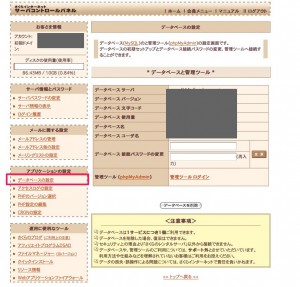
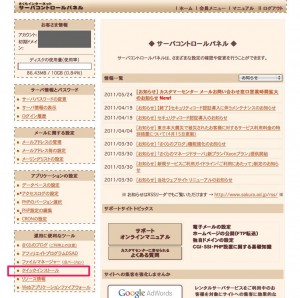
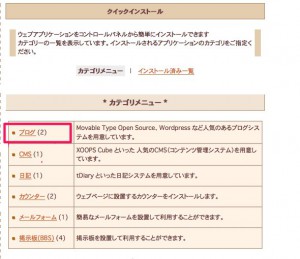
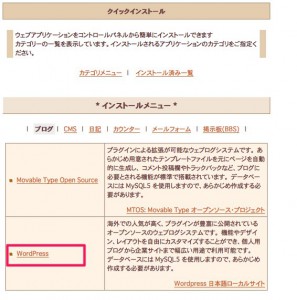
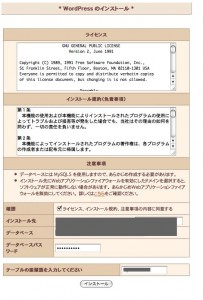
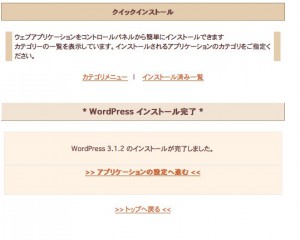
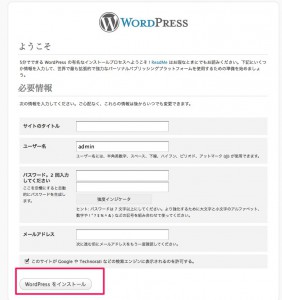
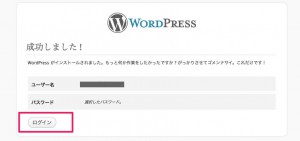
コメント